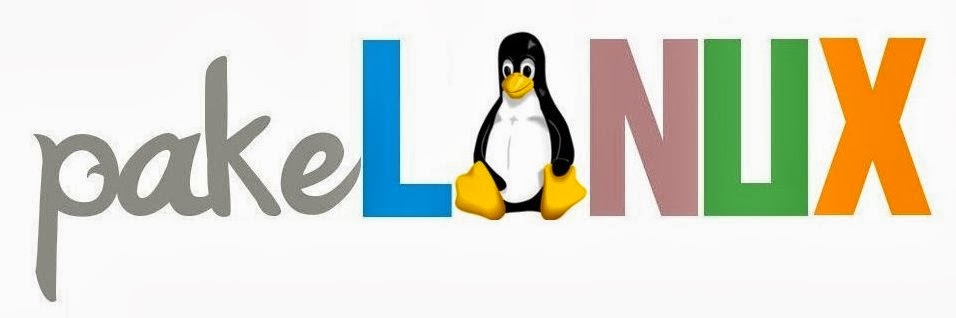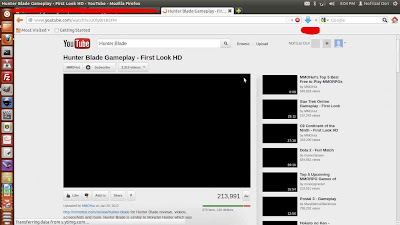Hi teman-teman semua kali ini saya akan share mengenai masalah isu penginstalan linux pada komputer. Dalam menginstall linux ada beberapa hal yang mesti anda perlu tahu mulai dari dukungan hardware, jenis filesystem yang dipakai dsb. Simak ya artikel berikut ini.
Setiap distro linux mempunyai graphical user interface masing-masing yang akan memandu anda untk menginstall linux dengan sangat mudah. Menginstal linux tidaklah rumit dimana anda hanya memerlukan sedikit klik ini dan klik itu serta seting dengan benar. Penginstalan linux sekarang ini dapat dilakukan dengan berbagai cara diantaranya yaitu bisa install dari internet, dari CD/DVD, atau dari Flashdisk. Banyak juga lho... distro linux yang menawarkan kita untuk membuat sendiri CD instalasi dengan cara mengkostomisasi koleksi software yang kamu inginkan.
Berikut ini merupakan pertimbangan dari pakar linux tentang bagaimana cara menginstall linux:
1. Sebagian besar distro linux sekarang ini telah menyediakan Live-CDs yang dapat melakukan penginstalan minimum dari distro tersebut dan mencegah kita untuk mendownload CD/DVD linux yang sizenya mencapai 4 gb.
2. Penggunaan repositori online berarti bahwa sebagian besar aplikasi yang diinstall perlu didownload dan di update dari repositori karena software yang telah terinstall melalui CD/DVD cenderung sudah out of date.
3. Beberapa distro juga menyediakan layanan update dari jenis distro yang anda miliki setelah distro tersebut diluncurkan dan biasanya didukung dalam waktu tertentu. Biasanya dukungan ini ada yang mencapai 3 tahun.
4. Masalah dengan hardware, sekarang ini telah banyak hardware yang didukung oleh linux secara umum yang secara otomatis terdeteksi saat penginstallan, jadi anda tidak perlu khawatir dengan karti grapis dan monitor anda karena sebagian besar vendor hardware telah menyediakan driver walaupun dengan license propietary.
5. Sebagian besar distro saat ini menggunakan Parted untuk mempartisi hardisk yang memudahkan kita untuk mengelola partisi dari harddisk dan Parted juga mudah digunakan.
6. Instalasi dapat dilakukan dengan berbagai cara dengan menggunakan metode jaringan seperti NFS(Networking Files System), File Transfer Protocol (FTP), atau bahkan Hypertext Transfer Protocol (HTTP).
7. Penginstallan secara dual-boot juga telah didukung apakah itu menggunakan GRUB atau Linux Loader (LILO). Aplikasi tersebut dinamakan dengan biit managernya linux yang dapat mengatur menu startup anda dengan menyediakan daftar sistem operasi yang akan di boot up apakah itu windows, Mac, dsb.
8. Distro linux sekarang ini dapat dibedakan atas dua versi yaitu 32-bit dan 64-bit.
9. Pengaturan jaringan atau network yang secara otomatis biasanya menggunakan DHCP atau IPv6 untuk terhubung ke router jaringan.
10. Selama proses instalasi anda bisa memilih untuk menkastomisasi partisi yang dapat mengatur filesystem yang anda inginkan seperti RAID atau LVM.
11. Jika anda menggunakan LVM atau RID filesystem, pastikan anda mempunyai partisi yang akan di boot secara terpisah.
12. Sebagian besar distro melakukan sebuah post-install untuk mengatur dasar tugas seperti mengatur date and time, firewall, membuat user account.
Dari artikel diatas semoga anda mendapatkan suatu gambaran bagaimana menginstall linux, apasaja harus dipenuhi dan yang harus diketahui. Sekian terimakasih.